Программа для установки Windows 7 с флешки позволяет избежать необходимости использовать привод для компакт-дисков.

Содержание:
- Программа UltraISO
- Официальная утилита от Microsoft
- Программа WinToFlash
- Программа WinSetupFromUSB
- Настройка Биос
- Инсталляция операционной системы
Требуется лишь заранее подготовить дистрибутив, установить настройки Биос.
Важно: программу для установки следует подбирать максимально осторожно – можно случайно скачать вирус, троян. Аналогичным образом обстоят дела с дистрибутивом Windows. По возможности стоит воспользоваться лицензионной версией. В противном случае проверить все файлы антивирусом.
Программа UltraISO
Программу UltraISO требуется установить. Каких-либо сложностей не возникает, для этого требуется запустить исполняемый файл и все время нажимать кнопку далее.
Флешка Компьютерщика — Обзор самых необходимых программ
Важно: программа при установке не должна запрашивать номер телефона, иные данные – она предоставляется бесплатно.
Если же нечто подобное имеет место, то стоит её сразу удалить. Скорее всего, утилита заражена вирусом.
Создание загрузочной флешки происходит следующим образом:
- после запуска сразу же открывается окно, в котором требуется нажать на «пробный период» (рис.№1);

- далее программа откроет основное рабочее окно, необходимо нажать на контекстное меню «открыть» — следует выбрать заранее подготовленный для установки дистрибутив Windows;
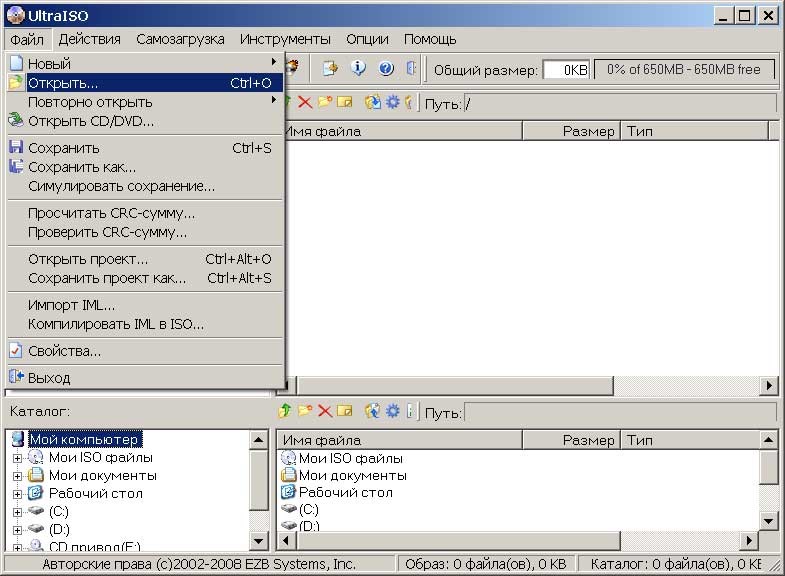
- далее разъем флешки вставляется в USB-порт;
- кликаем на меню под «самозагрузка» — выбираем «запись образа жесткого диска»;
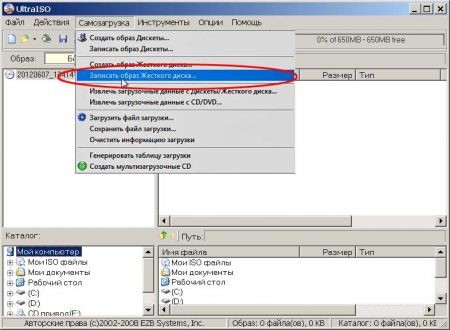
- после установки следует нажать на «форматировать»;
- после завершения форматирования флешки требуется нажать на «записать» (рис.№4);
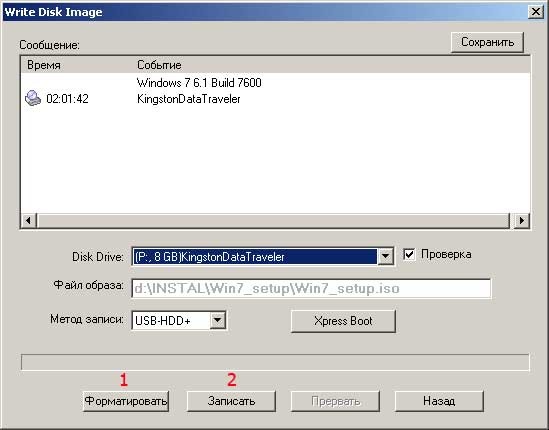
Совет: необязательно использовать для установки утилиты от стороннего производителя – можно воспользоваться стандартными средствами ОС.
Официальная утилита от Microsoft
Возможно воспользоваться официальным приложением для создания загрузочной флешки.
Для этого необходимо скачать по ссылке http://www.microsoftstore.com/store/msusa/html/pbPage.Help_Win7_usbdvd_dwnTool#installation официальную утилиту от Microsoft.
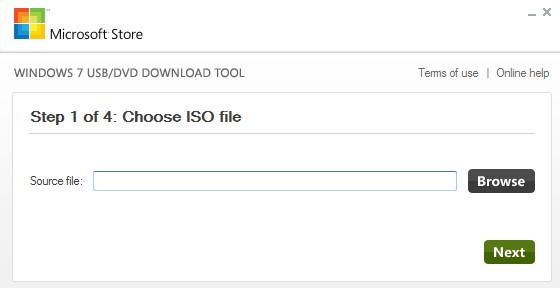
Для создания загрузочного устройства опять же потребуется дистрибутив – желательно в формате ISO. Сама операция выглядит следующим образом:
- осуществляется запуск;
- нажатием на «Browse» открываем файл с дистрибутивом;
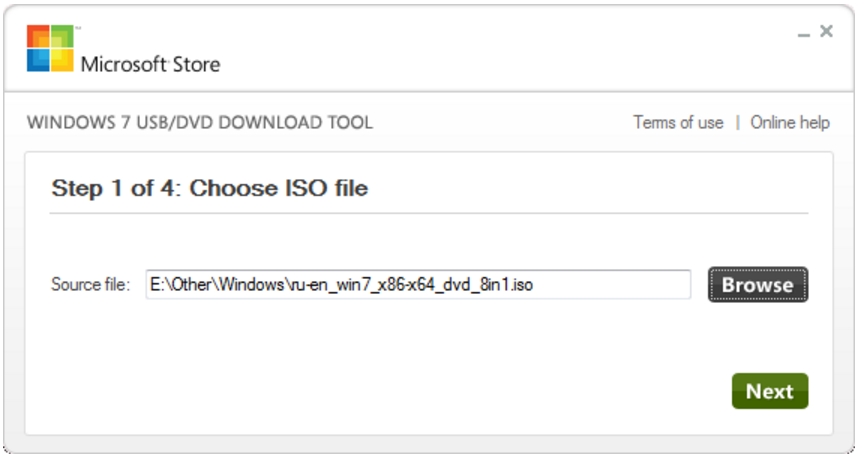
- Указываем «USB device»;
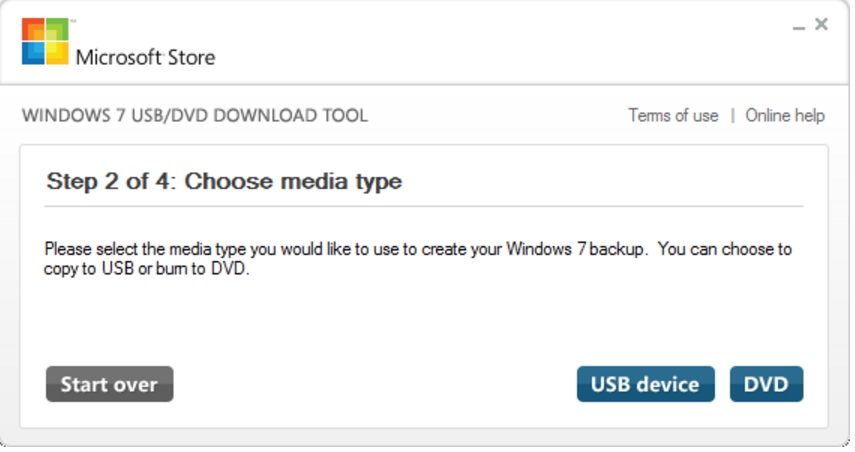
- Для записи на USB-диск требуется заранее вставить носитель;
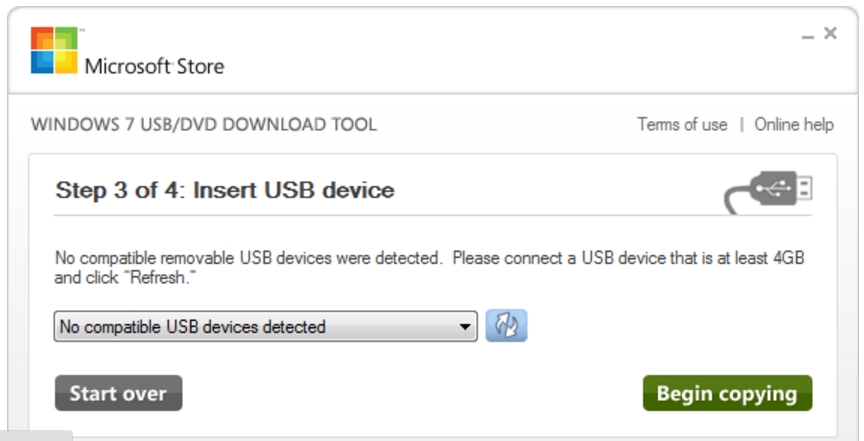
- Нажать «Start over».
После этого необходимо подождать 5-15 минут – пока будет осуществлено завершение создания загрузочной флешки.
Программа WinToFlash
Также можно воспользоваться утилитой WinToFlash.
Для работы опять же потребуется подключаемая через USB память, а также образ диска в формате ISO.
Необходимо выполнить всего два действия:
- запустить установленную утилиту;
- выбрать соответствующее меню – «перенос программы установки Windows на накопитель»;
- жмем запустить (рис.№6).
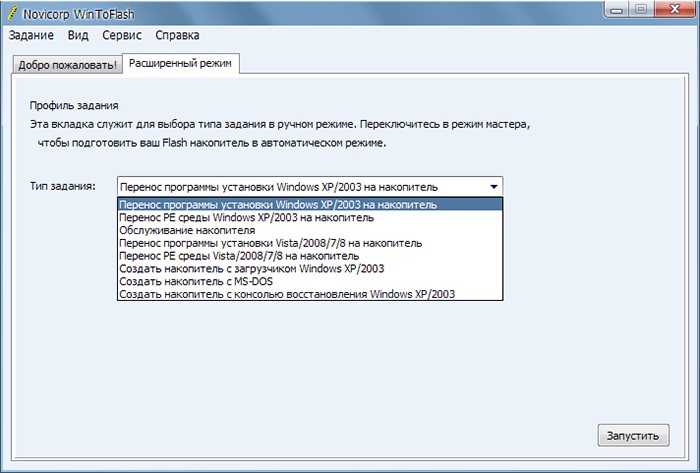
Программа WinSetupFromUSB
Удобной утилитой для выполнения рассматриваемой задачи является WinSetupFromUSB. Потребуется образ ISO и USB-накопитель. После запуска необходимо сделать следующее:
- отформатировать память;
- запустить MasterBootRecord (MBR) в Bootice (рис.№7);

- записать все необходимое при помощи WinSetupFromUSB (рис.№8).
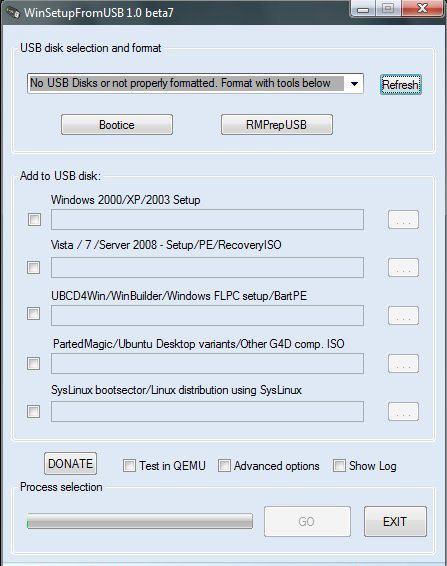
Настройка Биос
Для осуществления установки Windows 7 рассматриваемым способом потребуется соответствующим образом настроить Биос.
При возможности стоит ознакомиться с руководством, его можно бесплатно скачать на официальном сайте производителя.
Установки Биос могут иметь свои особенности, некоторую специфику. Она сугубо индивидуальна для каждой модели – даже от одного производителя.
Чтобы зайти в настройки, обычно достаточно нажать клавишу Delete ещё на начальном этапе загрузки ПК. В результате появится окно с меню табличного вида (рис.№9).
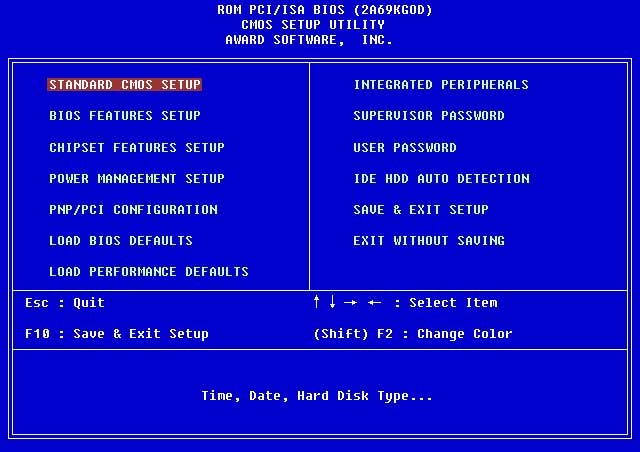
После успешного включения Bios необходимо найти опцию, отвечающую за порядок загрузки с устройств различных типов.
Во всех Bios это меню называется по-разному. Именно в этом заключается вся сложность.
Но, как правило, все подобные пункты содержат в своем названии слово boot.
Установки загрузки осуществляются следующим образом:
- открываем меню выбора приоритета загрузки (Boot);
- выбираем USB-HDD.
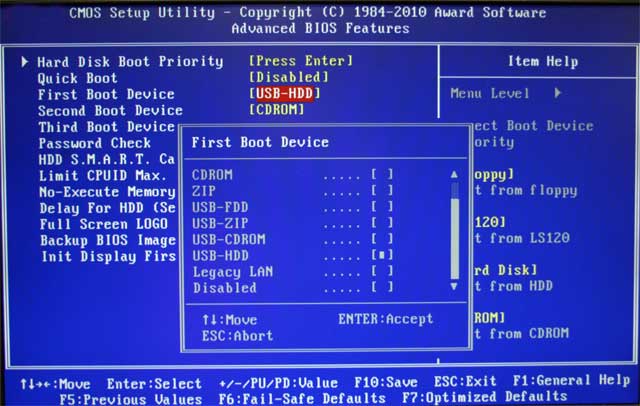
Далее можно будет приступить к установке Windows.
Важно: следует предварительно вставить USB-накопитель в разъем – только после этого он появится в перечне устройств, с которых можно осуществить запуск.
Инсталляция операционной системы
Скачать полностью бесплатно все программы можно будет из интернета.
Но стоит заранее ознакомиться со всеми требованиями – к количеству свободного места на жестком диске, оперативной памяти и другим характеристикам.
Когда все подготовительные работы закончены – можно приступать к установке Windows. Данная операция осуществляется следующим образом:
- после настройки Bios и установки накопителя в порт требуется выполнить перезагрузку, появится окно с просьбой нажать на любую клавишу (рис.№10);
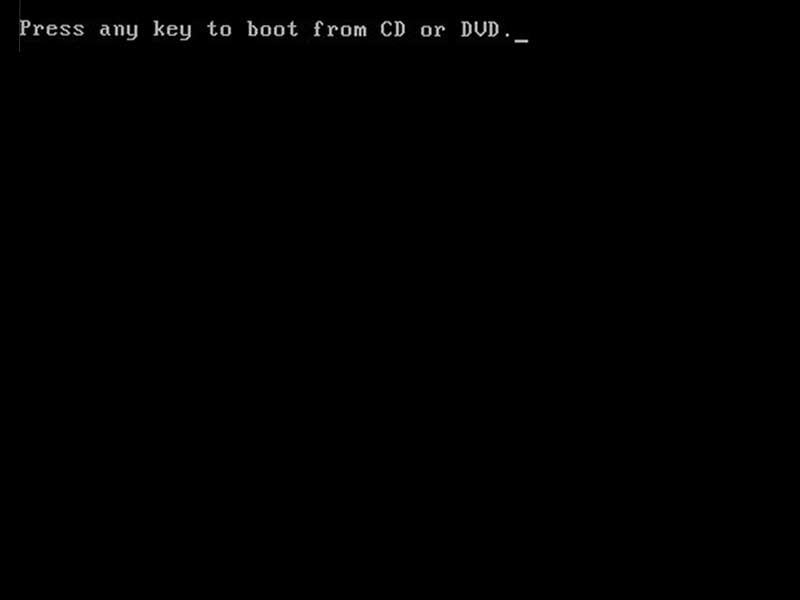
- откроется окно установки ОС – требуется нажать на «далее» (рис.№11);

- в дальнейшем откроется окно – требуется кликнуть на кнопку «установить» (рис.№12);

- требуется выбрать версию устанавливаемой операционной системы – практически все пиратские дистрибутивы позволяют сделать это (рис.№13);
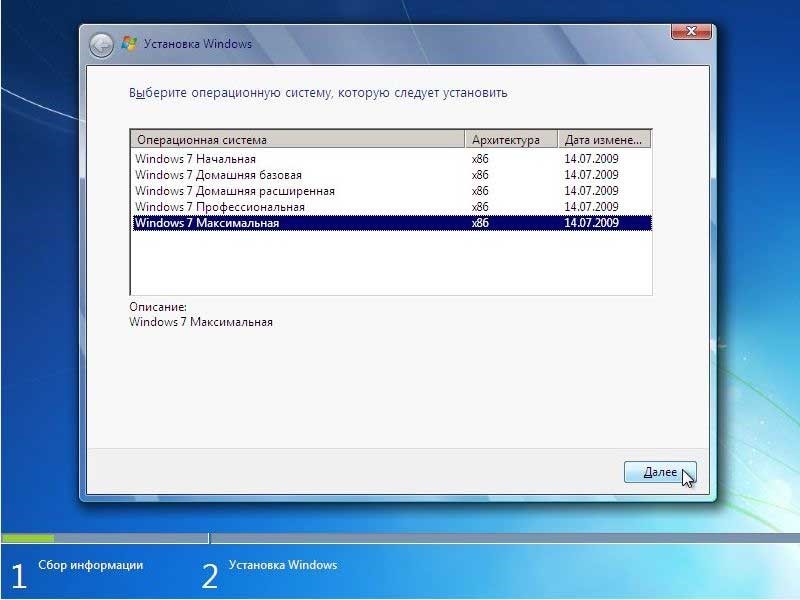
- система требует прочитать лицензионное соглашение, ставим галочку напротив «я принимаю условия лицензии» и кликаем «далее»;
- выбираем в следующем открывшемся окне «полная установка» (рис.№14);
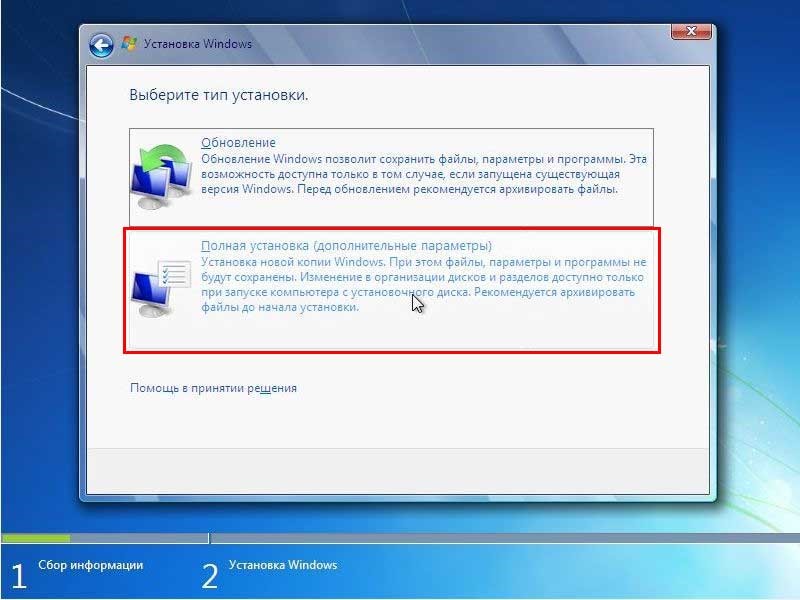
- выбираем раздел диска, куда следует провести установку – важно помнить о том, что вся информация на нем будет стерта (скачать приложения для резервирования можно в интернете) (рис.№15);
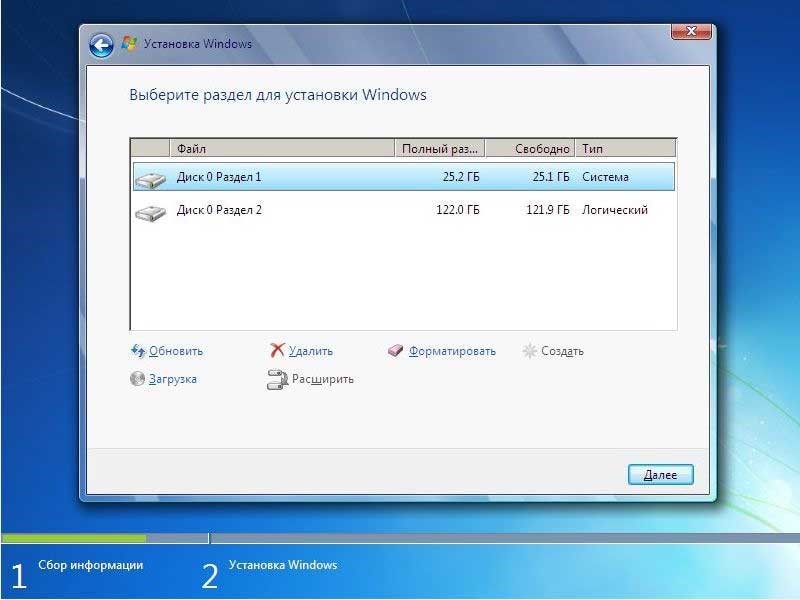
- выполняется инсталляция в полностью автоматическом режиме (рис.№16);
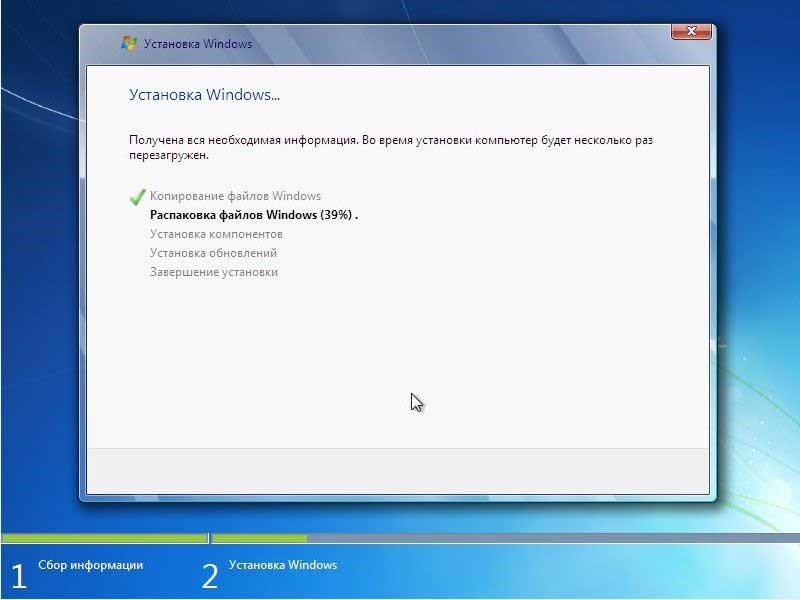
- вводим пароль для учетной записи (рис.№17);
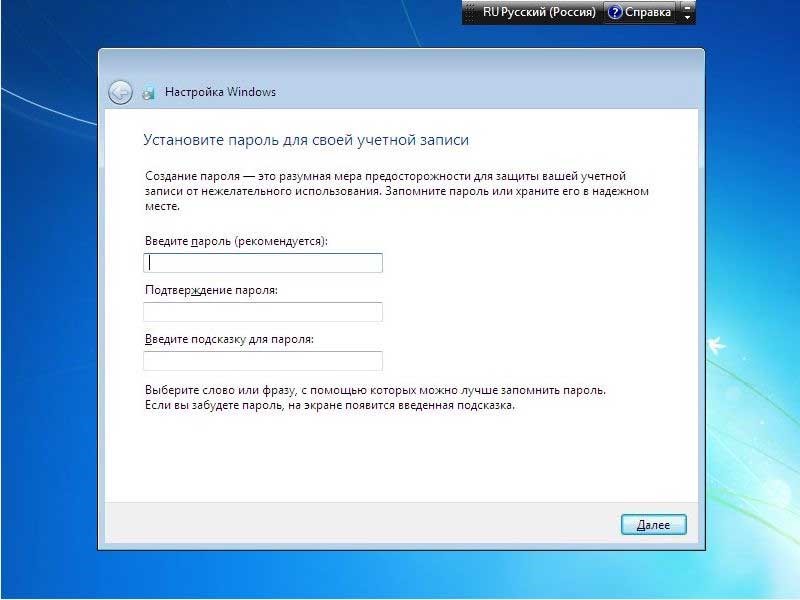
- выполняется настройка даты/времени (рис.№18);
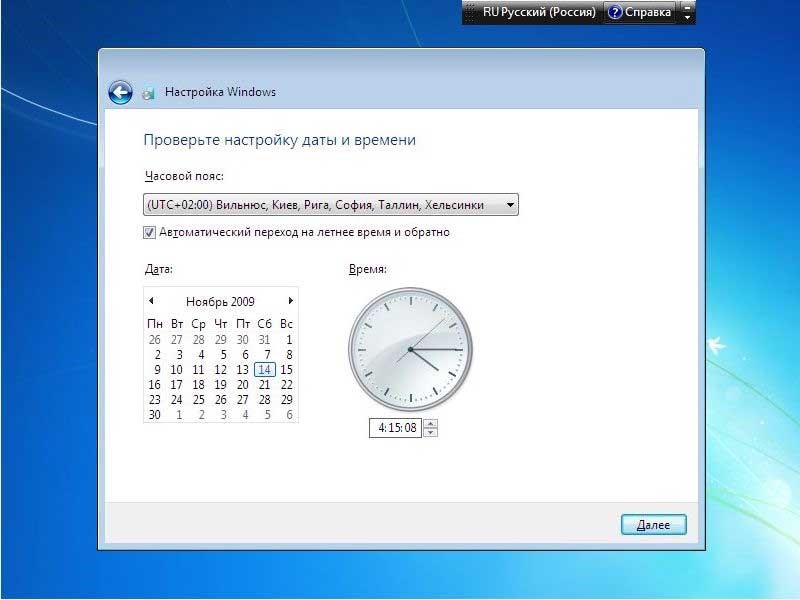
- после завершения предыдущего этапа будет выполнена подготовка к первому запуску (участие пользователя не требуется).

Стоит скачать антивирус и иные обязательные приложения заранее. Так как иногда возникают некоторые сложности при осуществлении настройки сети.
Совет: После завершения всех требуемых операций необходимо вернуть все измененные настройки в исходное состояние – иначе при каждом включении будет осуществляться загрузка с USB.
При отсутствии соответствующего опыта по использованию обозначенных утилит для создания USB-загрузчика стоит ознакомиться с данной процедурой в интернете:
Создание загрузочной флешки в UltraISO
Загрузочную флешку с образом операционной системы Windows можно создать с помощью программы UltraISO. Такая загрузочная флешка, может заменить собой установочный диск DVD, с записанным на нем образом операционной системы.
Источник: geek-nose.com
MultiBoot USB — Мультизагрузочная флешка 11.12.10 by Jekson07 Portable MyRePack (Build 11.09.2016) (x86/x64) [Multi/Ru]» width=»» />
Описание:
MultiBoot USB — Мультизагрузочная флешка предназначена для установки операционных систем Windows XP/2000/Vista/7/10 и загрузки восстановительно-реанимационных образов и утилит непосредственно с USB накопителя (флешки).
Отличительной особенностью конструктора MultiBoot USB — Мультизагрузочная флешка является, за счет утилиты WinSetupFromUSB, возможность распаковывать на флешку несколько ISO образов Windows одной версии, но разной битности и редакции. К примеру можно на одну флешку распаковать Windows 10 Профессиональная x32, Windows 10 Профессиональная x64, Windows 10 Корпоративная x32, Windows 10 Корпоративная x64 и т.д. В некоторых других, похожих / аналогичных программах, это невозможно.
Утилиты, входящие в состав установочного пакета мультизагрузочной флешки:
Acronis True Image 20.0.5534 / Universal Restore 11.5.40028 / Disk Director 12.0.3270 (x86/x64/UEFI)
Lubuntu 16.04 LTS LiveCD amd64
Windows 7PE — Мини версия
ESET NOD32 LiveCD — Антивирус
Kaspersky Rescue 10 LiveCD — Антивирус Касперского
Dr.Web LiveCD – АнтивирусВ состав Windows 7PE включены следующие программы и утилиты:
Total Commander v7.55a
7-Zip v9.20
UUDiscs Studio v3.02 (запись дисков)
GImageX v2.0.17 (работа с файлами WIM)
NotePad++ v5.5.1 (текстовой редактор с подсветкой синтаксиса)
IrfanView v4.28
Recuva v1.39.509 (восстановление файлов)
RegeditPE v1.1.2.0
Windows 7PE можно так же использовать для захвата в образ WIM настроенной системы!
Для этого имеются такие инструменты, как ImageX и GImageX.
Откройте командное приглашение и введите imagex /? или запустите из меню GImageX .
Кроме перечисленных выше утилит в состав пакета можно добавить ISO-образы:
Windows XPE — Скачать образ мини-версии WinXPE.iso можно здесь.
В папке ISO находятся ISO-образы:
Acronis True Image 20.0.5534 / Universal Restore 11.5.40028 / Disk Director 12.0.3270 (x86/x64/UEFI)
Lubuntu 16.04 LTS LiveCD amd64
Windows 7PE — Мини версия
ESET NOD32 LiveCD — Антивирус
Kaspersky Rescue 10 LiveCD — Антивирус Касперского
Dr.Web LiveCD – Антивирус
Контрольные суммы ISO-образов:
Файл: ISOAcronis_3in_1.iso
CRC-32: a409eece
MD4: 0949f6a823ac59ca1cb034f9239a5bb3
MD5: 836bf078cd70504d65a315d2ee3839ac
SHA-1: 5eebdea931a539c76ed298f944eed89e9acd9376
Файл: ISOlubuntu-16_04-desktop-amd64.iso
CRC-32: 64a53fb9
MD4: fdd50fb8b6fc4554f94ea10ad28dc7c3
MD5: 1e7b651e1653ed81b2cb1c68cd1159fb
SHA-1: a7d7b6fe18a8cfb4c70cf89e324987348ffdb3cd
Файл: ISOWin7PE.ISO
CRC-32: b8e926cb
MD4: 7d847a8d45c2d33220206c785d04b85b
MD5: 83ebb9160a30da741303583f5d81503d
SHA-1: 4e2c15ca3100cfae854a9451564bbe3559f0cdad
Файл: ISOeset_sysrescue.iso
CRC-32: 7bc1e023
MD4: b43449424b708e01115ebf3f9b61a245
MD5: 1c805f10831d18221d882ad39ea2d988
SHA-1: aa52d5ca0e6be8046883f12d57055d85989e74eb
Файл: ISOkav_rescue_10.iso
CRC-32: 8336be63
MD4: 10865f11b76c4bc361bbe6651440beed
MD5: 29bb33fd4bbfd6d503768efc9a58367f
SHA-1: 81b6c203a4950a8064d50105e246b745d9488a14
Файл: ISOdrweb-livedisk-900-cd.iso
CRC-32: e0af3377
MD4: 46df6fac9c76b5386633a392016851cc
MD5: 6afcdd9ec2b6d6ceb135f22cce2a796d
SHA-1: 5aa693c23c5761dc357b22e701cfe32e6dab7da9
Скины находятся в папке GFX. По умолчанию установлены скины «TEST.GFX» и «WIN.GFX». При замене скинов, пропишите название новых скинов в файлах menu.lst и menu_2.lst в строке: «gfxmenu /gfx/test.gfx» и «gfxmenu /gfx/WIN.gfx» .
В MultiBoot USB — Мультизагрузочная флешка собраны все актуальные версии необходимых программ для создания мультизагрузочной флешки.
Установка и работа с программой.Для установки программы на компьютер необходимо запустить инсталлятор MultiBoot USB — Мультизагрузочная флешка.exe. После распаковки SFX-архива ( распаковывать желательно в корень диска C: или другого, например D:, но необязательно ) и завершения копирования файлов, создается ярлык: на «Рабочем столе» .
Для работы с x32(x86)-битными программами / утилитами MultiBoot USB — Мультизагрузочная флешка на x32(x86)-битных ОС необходимо файл Menu.INI в папке MultiBoot USB заменить таким же файлом из папки MenuX32.
Если на компьютере установлена операционная система Windows 7 / 10 или Windows Vista, запуск программы необходимо осуществлять от имени администратора.
Запускаем утилиту HP USB Disk Storage Format Tool, выбираем файловую систему NTFS (желательно, если загружаемые ISO – образы больше 3 Гб) или FAT32, устанавливаем галку на «Быстрое (очистка оглавления)» и нажимаем на «Начать». Либо все тоже самое можно сделать штатными средствами Windows.
 Примечание:Если на Windows 10 выскочит Ошибка «Невозможно отформатировать устройство.» и в «Этот компьютер» с флешкой ни чего не возможно будет сделать, то идем «Меню Пуск» => «Средства администрирования Windows» => «Управление компьютером» => «Управление дисками», там ищем свою флешку, жмем на ней правой кнопкой мыши и выбираем пункт «Создать простой том. », запустится «Мастер создания простого тома», в нем нажимаем несколько раз «Далее», «ОК», «Готово». После этого флешка снова работоспособна и тогда переходим сразу к пункту 3.
Примечание:Если на Windows 10 выскочит Ошибка «Невозможно отформатировать устройство.» и в «Этот компьютер» с флешкой ни чего не возможно будет сделать, то идем «Меню Пуск» => «Средства администрирования Windows» => «Управление компьютером» => «Управление дисками», там ищем свою флешку, жмем на ней правой кнопкой мыши и выбираем пункт «Создать простой том. », запустится «Мастер создания простого тома», в нем нажимаем несколько раз «Далее», «ОК», «Готово». После этого флешка снова работоспособна и тогда переходим сразу к пункту 3.
данного руководства.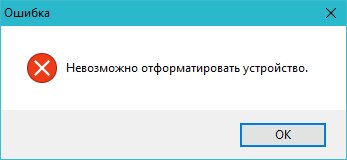 2. Установка загрузчика grub4dos на флешку.После форматирования флешки, приступаем к установке загрузчика grub4dos. Запускаем утилиту Grub4Dos Installer, в окне «Target device/image file» выбираем «Disk», находим свою флешку, ниже «Status:» выбираем загрузчик GRUB4DOS 0.4.6.a, при выборе загрузчика
2. Установка загрузчика grub4dos на флешку.После форматирования флешки, приступаем к установке загрузчика grub4dos. Запускаем утилиту Grub4Dos Installer, в окне «Target device/image file» выбираем «Disk», находим свою флешку, ниже «Status:» выбираем загрузчик GRUB4DOS 0.4.6.a, при выборе загрузчика
GRUB4DOS версии 0.4.5.c будут работать не все типы алгоритмов, в самом низу нажимаем на «Install».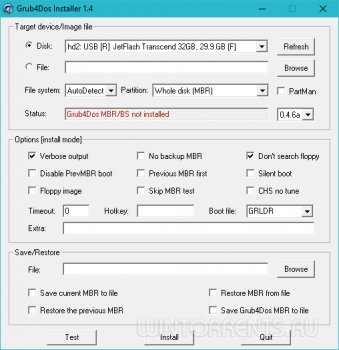 3. Второй способ, заменяющий одновременно сразу 1 и 2 пункты.
3. Второй способ, заменяющий одновременно сразу 1 и 2 пункты.
Если 1 и 2 пункты не работают, такое встречается на Windows 10 (особенно последних версий), то запускаем утилиту WinSetupFromUSB, в окне «USB disk selection and format tools» выбираем свою флешку и устанавливаем галку «Auto format it with Fbinst», выбираем файловую систему NTFS (желательно, если загружаемые ISO–образы больше 3 Гб) или FAT32 и нажимаем на «GO».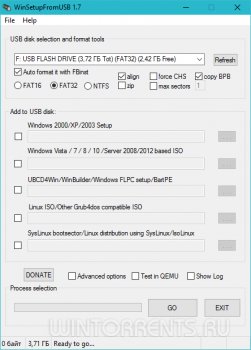 Появятся два всплывающих окна с предупреждением, что все данные на диске будут уничтожены. Начать форматирование? Нажимаем «Да», «Да». Если все хорошо, то через несколько секунд / минут появится окошко с надписью «Job done» — Работа выполнена, нажимаем «ОК»
Появятся два всплывающих окна с предупреждением, что все данные на диске будут уничтожены. Начать форматирование? Нажимаем «Да», «Да». Если все хорошо, то через несколько секунд / минут появится окошко с надписью «Job done» — Работа выполнена, нажимаем «ОК»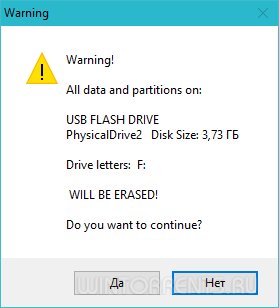
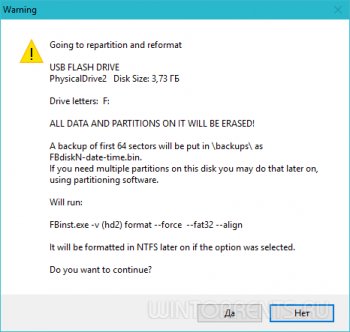
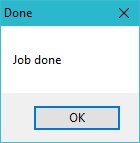 4. Установка дистрибутива Windows PE/XPE на флешку.Монтируем на виртуальный диск ISO-образ Windows PE/XPE с помощью утилиты Daemon Tools, UltraISO, Alcohol или штатными средствами Windows. Запускаем утилиту PeToUSB, ниже в поле «Путь для создания BartPE/WinPE файлов:» указываем путь к нашему виртуальному диску. Галку устанавливаем только в окне «Разрешить копирование» и нажимаем «Начать».
4. Установка дистрибутива Windows PE/XPE на флешку.Монтируем на виртуальный диск ISO-образ Windows PE/XPE с помощью утилиты Daemon Tools, UltraISO, Alcohol или штатными средствами Windows. Запускаем утилиту PeToUSB, ниже в поле «Путь для создания BartPE/WinPE файлов:» указываем путь к нашему виртуальному диску. Галку устанавливаем только в окне «Разрешить копирование» и нажимаем «Начать».
Крайне редко, но на некоторых компьютерах кнопка «Ок» в PeToUSB, при выборе «Путь для создания BartPE/WinPE файлов:» не работает.  5.1. Установка дистрибутива Windows XP на флешку.Монтируем на виртуальный диск ISO-образ Windows XP с помощью утилиты Daemon Tools, UltraISO, Alcohol или штатными средствами Windows.
5.1. Установка дистрибутива Windows XP на флешку.Монтируем на виртуальный диск ISO-образ Windows XP с помощью утилиты Daemon Tools, UltraISO, Alcohol или штатными средствами Windows.
Запускаем утилиту WinSetupFromUSB, устанавливаем галку в окне «Windows 2000/XP/2003 Setup», указываем путь к нашему виртуальному диску и нажимаем «GO».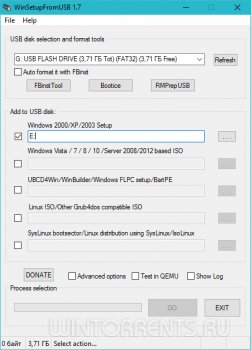 Если все хорошо, то через несколько секунд / минут появится окошко с надписью «Job done» — Работа выполнена, нажимаем «ОК»
Если все хорошо, то через несколько секунд / минут появится окошко с надписью «Job done» — Работа выполнена, нажимаем «ОК»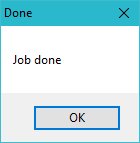 5.2.
5.2.
Установка дистрибутива Windows Vista / 7 / 8 / 10 / Server 2008 / 2012 на флешку.Запускаем утилиту WinSetupFromUSB, устанавливаем галку в окне «Windows Vista / 7 / 8 / 10 / Server 2008 / 2012 based ISO», указываем путь к нашему ISO-образу Windows Vista / 7 / 8 / 10 / Server 2008 / 2012 и нажимаем «GO».
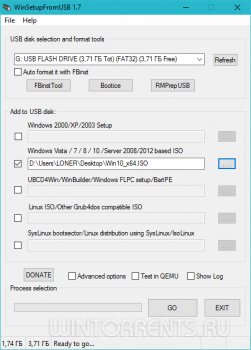 Если все хорошо, то через несколько секунд / минут появится окошко с надписью «Job done» — Работа выполнена, нажимаем «ОК»
Если все хорошо, то через несколько секунд / минут появится окошко с надписью «Job done» — Работа выполнена, нажимаем «ОК»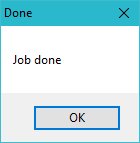 5.3. Установка дистрибутива Linux / Acronis / LiveCD на флешку.
5.3. Установка дистрибутива Linux / Acronis / LiveCD на флешку.
Запускаем утилиту WinSetupFromUSB, устанавливаем галку в окне «Linux ISO / Other Grub4dos compatible ISO», указываем путь к нашему ISO-образу Linux / Acronis / LiveCD и нажимаем «GO».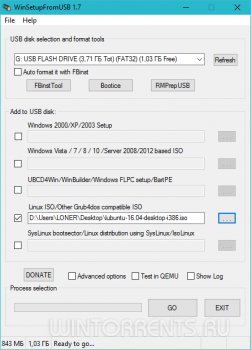 Если все хорошо, то через несколько секунд / минут появится окошко с надписью «Job done» — Работа выполнена, нажимаем «ОК»
Если все хорошо, то через несколько секунд / минут появится окошко с надписью «Job done» — Работа выполнена, нажимаем «ОК»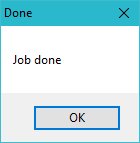 6. Копирование файлов и утилит на флешку.Через кнопку «Обзор…» указываем путь к флешке и нажимаем «Извлечь». На вопрос: «Вы хотите заменить существующий файл?» нажимаем «Да» или «Для всех ДА»
6. Копирование файлов и утилит на флешку.Через кнопку «Обзор…» указываем путь к флешке и нажимаем «Извлечь». На вопрос: «Вы хотите заменить существующий файл?» нажимаем «Да» или «Для всех ДА»

После завершения копирования файлов на флешку, её можно будет протестировать и проверить работоспособность.Внимание. Выполнение пунктов 3 (1; 2) и 6 обязательно.
Любой из пунктов 4; 5.1; 5.2; 5.3 если это вам не нужно, можно пропустить.Дефрагментация загрузочных файлов.Загрузочные образы с типом алгоритма «Linux ISO / Other Grub4dos compatible ISO » Linux / Acronis / LiveCD и «ESET» иногда без дефрагментации файлов этих образов на USB-накопителе работать не будут.
Запустите программу WinContig и выберите файлы на флешке и произведите их дефрагментацию.
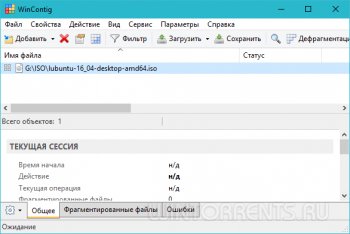 Тестирование мультизагрузочной флешки.Чтобы протестировать и посмотреть, что у нас получилось, запускаем из меню селектора утилиту WinSetupFromUSB, устанавливаем галку в окне «Test in QEMU», нажимаем «GO» и наслаждаемся.
Тестирование мультизагрузочной флешки.Чтобы протестировать и посмотреть, что у нас получилось, запускаем из меню селектора утилиту WinSetupFromUSB, устанавливаем галку в окне «Test in QEMU», нажимаем «GO» и наслаждаемся.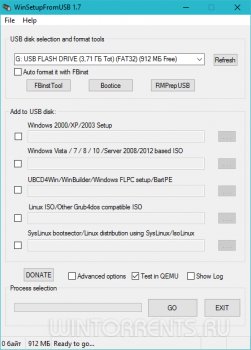


Чтобы быстро, не вдаваясь в подробности и не читая все Руководство пользователя, копировать файлы и утилиты, существующие в MultiBoot USB — Мультизагрузочная флешка, на Вашу флешку, достаточно выполнить пункты 3. Второй способ, заменяющий одновременно сразу 1 и 2 пункты. и 6. Копирование файлов и утилит на флешку. данного руководства.
Чтобы, загруженные вручную или при помощи утилиты WinSetupFromUSB на Вашу флешку, ISO-образы не выдавали ошибку и не было необходимости дефрагментировать утилитой WinContig, желательно загружать ISO-образы начиная с самого большого. Порядок их расположения в меню можно потом поменять в файлах menu.lst и menu_2.lst вручную.
По умолчанию, в распакованном виде, работает x64-битная версия MultiBoot USB — Мультизагрузочная флешка, для работы на x32(x86) битных ОС необходимо выполнить действия описанные в Руководстве пользователя.
Собиралось и проверялась работоспособность всех утилит и образов, вошедших в MultiBoot USB — Мультизагрузочная флешка на Microsoft Windows 10 Enterprise 2016 LTSB 14393 Version 1607 RU
Тип: распаковка (Portable by ravenev/LONER)
Языки: русский, (english, multi в утилитах)
Заменено: ISO-образы пустышки на реальные образы
Обновлено: собраны все актуальные версии необходимых программ / утилит для создания мультизагрузочной флешки, в том числе и WinSetupFromUSB 1.7
Добавлено: набор скинов
Дополнительно: Переписано Руководство пользователя и сделано в двух форматах.
Перепаковано:
InstallUSB.exe (после внесения всех вышеперечисленных изменений)
MultiBoot USB — Мультизагрузочная флешка.exe (после внесения всех вышеперечисленных изменений и добавлена возможность выбора места распаковки)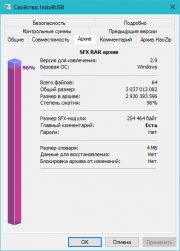

Файл: MultiBoot USB — Мультизагрузочная флешка.exe
CRC-32: 8306d485
MD4: ff69553483f864623325a70ff73ba6b9
MD5: d337b5b4a84a134ae979d03b027bac16
SHA-1: 2d3685ca8f81f2a04b15418bd30d1c48fb3f4bcd
Источник: wintorrents.ru
Компьютер на флешке: обзор portable-софта.

Наверняка у вас были случаи, когда придя в гости к другу, у него не оказывалось нужной программы. Конечно, ее можно найти в интернете, скачать и установить, но разве хочется тратить на это время? Да и вовсе может быть, что другу эта программа не нужна и засорять компьютер лишним софтом он не хочет. Как же тогда быть? Все просто – вам поможет “компьютер на флешке”.
“Компьютер на флешке” – это просто комплекс портативных программ, установленных на сменном носителе, т.е. на флешке. Портативные или, иначе, portable – программы очень облегчают работу, так как нет необходимости каждый раз скачивать и устанавливать нужную программу на разные компьютеры, к тому же, вся информация также сохраняется на съемный диск. Еще одним важным преимуществом portable – программ является их доступность, так как большинство из них распространяется бесплатно.
Сегодня мы рассмотрим наиболее популярные бесплатные portable – программы. Разделим их на несколько категорий:
- офисные программы;
- программы для работы в интернете;
- программы для безопасности ПК;
- мультимедиа программы;
- графические программы;
- системные программы.
Офисные программы. #

Самый популярный портативный пакет для работы с текстом, таблицами, диаграммами – это OpenOffice.org. Является достаточно серьезным конкурентом для Microsoft Office, но в отличии от него абсолютно бесплатный. OpenOffice имеет интуитивно понятный интерфейс, поэтому в нем можно практически сразу начинать работать. Он поддерживает практически все современные форматы и даже формат Microsoft Office 2007.

Еще один достаточно популярный офисный продукт – портативный текстовый редактор AbiWord. AbiWord поддерживает все основные форматы программ, таких как: Microsoft Office Word, OpenOffice Document, Word Perfect, а также форматы RTF, HTML, Palm. К тому же, AbiWord поддерживает установку плагинов, благодаря которым можно читать еще больше.

Для чтения электронных книг и журналов отлично подойдет программа WinDjView. Эта программа позволяет просматривать книги и журналы в формате DjVu. Программа очень простая и не требует установки.
Программы для работы в интернете. #

Portable-браузер Opera USB – это очень известный браузер, который может работать с флешки. Достопримечательность его в том, что его всегда можно носить с собой со всеми своими настройками и ссылками. Для работы нужно всего лишь вставить флешку в USB порт, подключить компьютер к интернету и запустить Оперу.
После чего можно приступать к работе, при этом, не останется никаких данных ни на компьютере ни в реестре. Opera USB – имеет большой набор функций и не уступает стационарной версии браузера опера. Скачать любую версию Опера можно на сайте http://www.operabrow.com/.

Портативный браузер Chrome – теперь любимый браузер всегда с собой. Chrome Portable можно носить на флешке со всеми настройками, контактами, ссылками и запускать на любом компьютере.
Программы для безопасности ПК. #

Выходя в интернет с чужого компьютера лучше не рисковать быть обвиненным в заражении пк вирусами. Чтобы защитить себя и компьютер существует портативная программа Dr.Web Curelt. Dr.Web cureit — это выделенный из всего антивирусного комплекса модуль сканирования файлов, таким образом он не защищает пк от вирусов в режиме реального времени, а только находит и если возможно лечит или уничтожает заражённые файлы. Утилита бесплатна для домашнего компьютера. К сожалению, модуль Обновления отсутствует, и чтобы обновить антивирусную базу надо снова скачать весь модуль Dr.Web cureit.
Мультимедиа программы. #

В этой категории существует огромное количество portable-программ, различающихся своими функциями. Для просмотра видео отлично подойдет программа VLC Media Player.
VLC Media Player Portable – портативный медиаплеер, который можно использовать в качестве сервера для передачи потокового видео по локальной сети. Поддерживает работу с большинством аудио- и видеоформатов: DVD, VCD, MPEG, DivX и многие другие. Отличительной особенностью программы является то, что необходимые кодеки уже “встроены” в программу, поэтому для воспроизведения файлов мультимедиа не требуется установка дополнительных кодеков.
Графические программы. #

Самая популярная портативная программа среди графических – редактор Gimp.
GIMP – бесплатная альтернатива популярного Photoshop. Графический редактор для редактирования растровой графики, но частично поддерживает и векторную. Эти функции делают GIMP гибким и удобным инструментом, как для простого пользователя, так и для профессионального дизайнера.
Системные программы. #

Одна из известных портативных программ для получения информации о системе – CPU-Z Portable.
CPU-Z Portable – небольшая программа, которая позволяет собрать сведения об установленном в компьютере железе:
- процессоре – имя и номер, поддерживаемые наборы инструкций;
- материнской плате – сведения о модели, чипсете, графическом интерфейсе;
- памяти;
- DirectX;
- и т.д.
Огромный выбор портативных программ позволит вам составить список наиболее нужного portable-софта и создать наиболее подходящий для себя “компьютер на флешке”.
Источник: monobit.ru